Auch wenn das Divi Theme von Elegant Themes die beste Wahl für deine Website ist, ist es nicht frei von Fehlern (oder zumindest auftretenden Problemen). Ein häufiges Problem ist hier die deutschen Spracheinstellungen. Ja, Divi ist auf Deutsch. ABER du musst deine WordPress-Einstellungen korrekt eingerichtet haben, damit der ganze Spaß funktioniert.
Wie genau das geht, schauen wir uns jetzt an …
Schritt-für-Schritt-Anleitung zur Überprüfung und Änderung der allgemeinen Spracheinstellung in WordPress
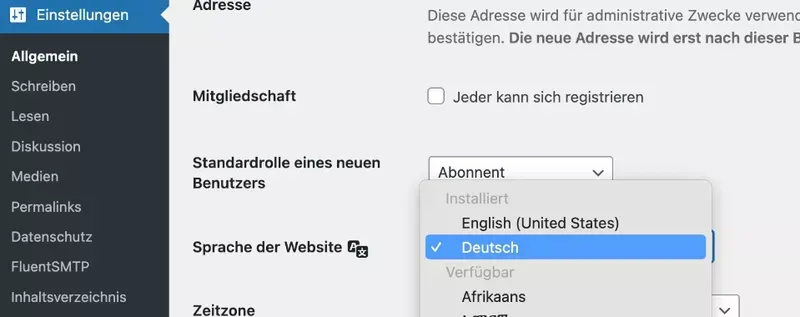
WordPress-Backend öffnen:
- Melde dich in deinem WordPress-Dashboard an.
Einstellungen aufrufen:
- Navigiere zu Einstellungen > Allgemein.
Sprache der Website ändern:
- Suche das Dropdown-Menü neben Website Language (Sprache der Website) und wähle Deutsch aus.
- Achte darauf, dass keine speziellen Varianten wie „Deutsch (Sie)“, „Deutsch (Österreich)“ oder „Deutsch (Schweiz)“ ausgewählt sind, da diese nicht vollständig mit dem Divi Theme kompatibel sind.
Änderungen speichern:
- Klicke auf Änderungen speichern, um die neue Spracheinstellung zu übernehmen.
Tipps zur Behebung häufiger Probleme im Backend
Trotz korrekt eingestellter Sprache können manchmal Probleme auftreten. Hier einige Tipps zur Fehlerbehebung:
"Übersetzungen Deaktivieren" Option überprüfen:
- Gehe zu Divi > Theme Optionen > Builder > Erweiterte Funktionen. Stelle sicher, dass die Option "Übersetzungen Deaktivieren" deaktiviert ist.
Caches leeren:
- Lösche den Cache deines Browsers sowie den Cache von WordPress-Caching-Plugins wie WP Super Cache oder W3 Total Cache.
Plugin-Konflikte identifizieren:
- Deaktiviere alle Plugins und reaktiviere sie nacheinander, um herauszufinden, ob ein Plugin die Sprachprobleme verursacht.
Individuelle Benutzersprache überprüfen:
- Unter Benutzer > Alle Benutzer, wähle dein Profil aus und stelle sicher, dass die Sprache auf „Deutsch“ gestellt ist. Individuelle Benutzereinstellungen können die allgemeine Spracheinstellung überschreiben.
Tipp 1: Mehr Tipps bekommst du in meiner Divi Masterclass.
Tipp 2: Die Divi Masterclass ist in unserem Divi Bundle für 24 Euro enthalten!
Wichtige Punkte zur Berücksichtigung bei der Verwendung von deutschen Übersetzungen im Divi Theme
Sprache der Website und ihre Bedeutung
Die Spracheinstellungen WordPress und des Divi Themes spielen eine entscheidende Rolle für die Benutzerfreundlichkeit und das SEO-Ranking deiner Website. Es ist wichtig zu verstehen, wie diese Systeme zusammenarbeiten, um eine optimale Darstellung der Inhalte sicherzustellen.
Tipp: Prüfe, ob die Sprache in WordPress überall korrekt eingetragen ist. Eine Anleitung findest du dazu hier: https://designers-inn.de/kurzanleitung-wordpress-auf-deutsch-umstellen/
Installation und Aktualisierung des Divi Themes
Ein korrekt installiertes und regelmäßig aktualisiertes Divi Theme sorgt dafür, dass die deutsche Übersetzung reibungslos funktioniert.
- Regelmäßige Updates: Halte dein Divi Theme stets auf dem neuesten Stand. Neue Versionen können Fehlerbehebungen und Verbesserungen enthalten, die auch die Sprachdateien betreffen.
- Korrekte Installation: Achte darauf, dass das Divi Theme korrekt installiert ist, um Komplikationen mit den Sprachdateien zu vermeiden.
Fehlende Übersetzungen bei neuen Funktionen
Es kann vorkommen, dass neue Einstellungen oder Funktionen im Divi Theme nicht sofort in Deutsch verfügbar sind. Keine Panik! Dies liegt daran, dass Übersetzungen zeitaufwendig sind und möglicherweise nicht immer synchron mit neuen Updates bereitgestellt werden.
- Übersetzungen deaktivieren: Überprüfe die Option "Übersetzungen deaktivieren" in den Divi Einstellungen. Wenn diese aktiviert ist, werden keine Sprachdateien geladen.
- Inkompatibilitäten bei Anpassungen: Eigene Anpassungen an den deutschen Übersetzungsdateien können durch Updates überschrieben oder inkonsistent werden. Eine regelmäßige Überprüfung nach Updates ist daher ratsam.
Fehlerbehebung bei Problemen mit den deutschen Spracheinstellungen im Divi Theme
Benutzerdefinierte Spracheinstellungen und ihre Auswirkungen auf das Divi Theme
Individuelle Nutzerprofile können die allgemeinen Spracheinstellungen von WordPress überschreiben, was zu Inkonsistenzen in der Anzeige führen kann. Es kommt vor, dass ein Administrator die Hauptsprache der Website auf Deutsch stellt, während einzelne Benutzerprofile auf eine andere Sprache eingestellt sind.
Beispiel: Ein Nutzer hat sein Profil auf Englisch eingestellt, während die allgemeine Website-Sprache Deutsch ist. Dies führt dazu, dass dieser Nutzer das Backend in Englisch sieht, obwohl die meisten Besucher und andere Nutzer es in Deutsch sehen.
Tipps zur Verwaltung dieser Einstellungen für eine konsistente Benutzererfahrung:
Überprüfung der individuellen Spracheinstellungen:
- Gehe zu
Benutzer>Alle Benutzer. - Wähle das Profil des betreffenden Nutzers aus.
- Überprüfe unter
Profil bearbeitendie OptionSprache.
Ändern der Benutzersprache:
- Wenn dort eine andere Sprache als Deutsch eingestellt ist, ändere sie auf Deutsch.
- Speichere die Änderungen, um sicherzustellen, dass alle Nutzer ein konsistentes Erlebnis haben.
Kommunikation mit den Nutzern:
- Informiere deine Teammitglieder darüber, wie sie ihre Profileinstellungen ändern können.
- Biete Unterstützung an, falls Fragen oder Probleme auftreten.
Plugin-Konflikte als mögliche Ursache für Probleme mit den deutschen Spracheinstellungen im Divi Theme
Ein häufiges Problem für die korrekte Anzeige der deutschen Spracheinstellungen im Divi Theme können Plugin-Konflikte sein. Um das Problem mit dem Divi Theme zu lösen, ist es wichtig, systematisch vorzugehen.
Deaktivieren von Plugins zur Fehlersuche:
- Alle Plugins deaktivieren: Melde dich im WordPress-Adminbereich an und navigiere zu Plugins > Installierte Plugins. Wähle alle Plugins aus und deaktiviere sie.
- Cache leeren: Lösche den Cache deines Browsers und deiner Website (falls ein Caching-Plugin verwendet wird).
- Überprüfen: Schau nach, ob das Problem mit den deutschen Spracheinstellungen behoben ist.
Falls das Problem gelöst ist, liegt die Ursache wahrscheinlich bei einem oder mehreren Plugins.
Problematische Plugins fidnen:
- Plugins einzeln aktivieren: Aktiviere jedes Plugin nacheinander und überprüfe nach jeder Aktivierung die deutsche Spracheinstellung im Divi Theme.
- Probleme erkennen: Sobald das Problem wieder auftritt, hast du das problematische Plugin identifiziert.
- Alternative finden: Überlege, ob du auf das Plugin verzichten kannst oder eine Alternative verwenden möchtest. Ansonsten kontaktiere den Support des Plugin-Anbieters.
Durch diese systematische Vorgehensweise lassen sich viele Anzeigeprobleme im Zusammenhang mit dem Divi Theme und WordPress schnell und effektiv lösen.
Plugins zur Verbesserung der deutschen Übersetzung im Divi Theme nutzen
Language Fallback Plugin
Das Language Fallback Plugin ist eine ausgezeichnete Lösung für nicht übersetzte Begriffe im Divi Theme. Dieses Plugin ermöglicht es dir, eine alternative Sprache als Fallback zu definieren, falls bestimmte Begriffe in der primären Sprache nicht übersetzt sind.
Installation und Aktivierung
Gehe zu deinem WordPress-Dashboard, navigiere zu "Plugins" > "Neu hinzufügen" und suche nach "Language Fallback". Installiere und aktiviere das Plugin.
Konfiguration
Unter "Einstellungen" > "Language Fallback" kannst du die gewünschte Fallback-Sprache konfigurieren. Für deutsche Benutzer könnte dies beispielsweise Englisch sein.
Loco Translate
Loco Translate ist mit Go-To-Plugin bei Problemen mit Übersetzungen in Div, WordPress oder Plugins. Mit Loco Translate kannst du bestehende Übersetzungen anpassen oder neue Übersetzungen hinzufügen. Dieses Plugin bietet eine benutzerfreundliche Oberfläche, um Übersetzungsdateien direkt im Dashboard zu bearbeiten.
Installation und Aktivierung
Gehe zu "Plugins" > "Neu hinzufügen" und suche nach "Loco Translate". Installiere und aktiviere das Plugin.
Verwendung
Nach der Aktivierung findest du unter "Loco Translate" eine Liste aller installierten Themes und Plugins. Wähle das Divi Theme aus und beginne mit der Bearbeitung der Übersetzungen.
Implementierung benutzerdefinierter Translation Files in einem Child Theme des Divi Themes
Ein Child Theme ermöglicht es dir, eigene Anpassungen vorzunehmen, ohne dass diese durch Updates des Haupt-Themes überschrieben werden. Das Erstellen eigener Übersetzungsdateien für ein Child Theme ist besonders nützlich, wenn du spezifische Anpassungen wünschst.
Anleitung zum Erstellen eigener Übersetzungsdateien für das Divi Child Theme
Child Theme erstellen:
- Lege einen neuen Ordner in deinem
/wp-content/themes/Verzeichnis an, z.B./wp-content/themes/divi-child/. - Meine Anleitung zur Erstellung eines Child-Themes findest du hier.
Translation Files hinzufügen:
- Erstelle im Child-Theme-Ordner einen neuen Unterordner namens
languages. - Kopiere die
de_DE.moundde_DE.poDateien aus dem Haupttheme (/wp-content/themes/Divi/languages/) in den neuenlanguagesOrdner deines Child Themes. - Benenne die Dateien in
de_DE_formal.moundde_DE_formal.poum, wenn du formale Anreden verwenden möchtest.
Übersetzungen anpassen:
- Verwende ein Tool wie Poedit oder die Loco Translate Benutzeroberfläche, um die
.poDatei anzupassen und anschließend die.moDatei zu generieren.
Functions.php anpassen:
- Ergänze deine
functions.phpDatei im Child Theme um folgende Zeilen, damit WordPress die neuen Sprachdateien lädt:
// Load translation files from your child theme instead of the parent theme
function my_child_theme_locale() {
load_child_theme_textdomain( 'total', get_stylesheet_directory() . '/languages' );
}
add_action( 'after_setup_theme', 'my_child_theme_locale', 100 );
Tipp 1: Mehr Tipps bekommst du in meiner Divi Masterclass.
Tipp 2: Die Divi Masterclass ist in unserem Divi Bundle für 24 Euro enthalten!
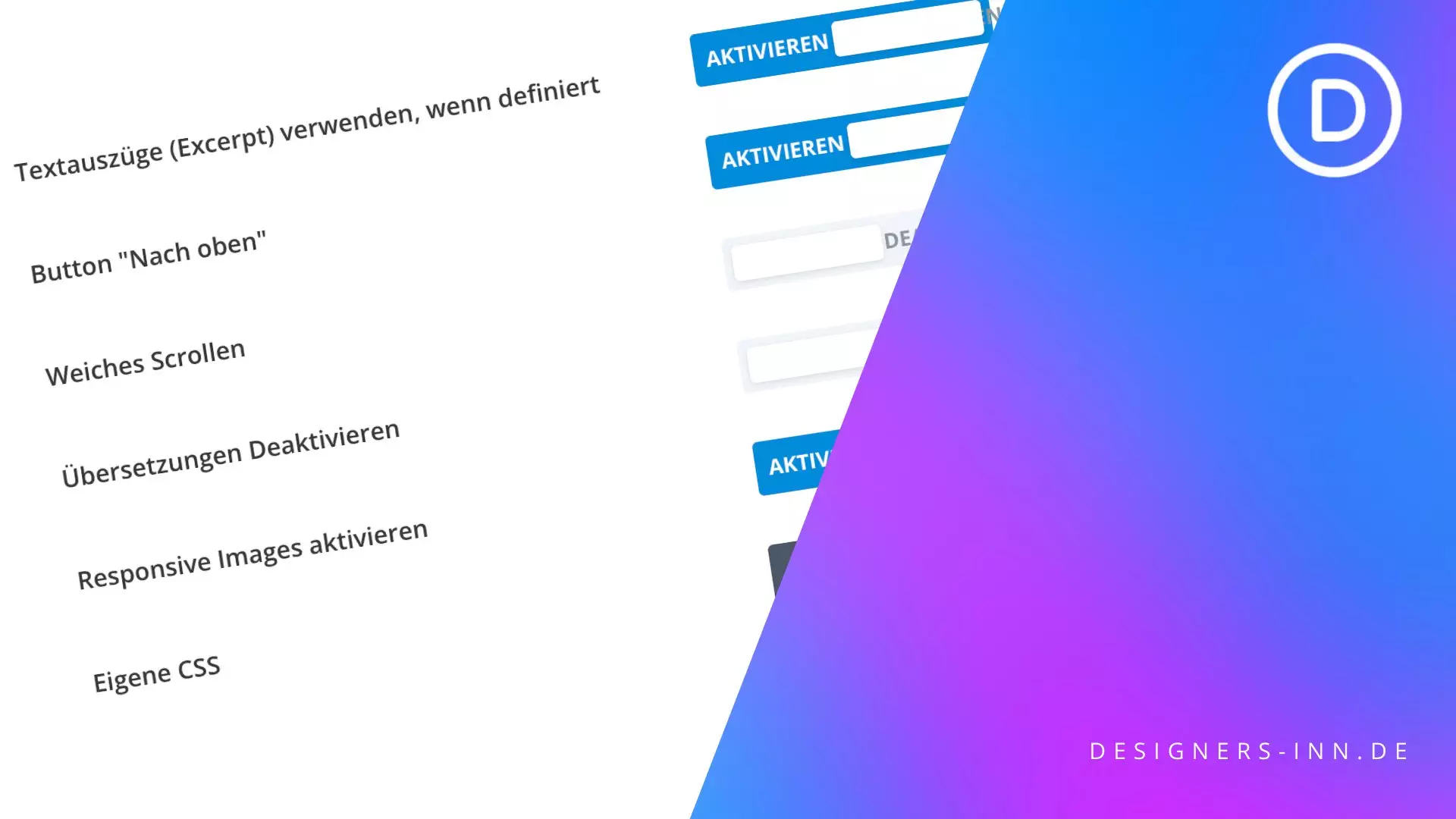




0 Kommentare